No canto superior esquerdo da interface do InfoAssist, clique em IA. ![]() botão para abrir o menu principal do Aplicativo, como ilustrado na imagem a seguir.
botão para abrir o menu principal do Aplicativo, como ilustrado na imagem a seguir.
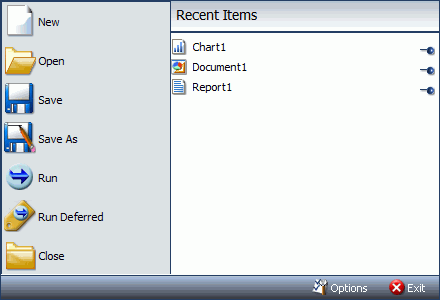
Você pode executar os seguintes comandos a partir do menu principal do aplicativo:
Se você abrir um Objeto de Relatório através do InfoAssist e clicar em Novo em seguida, um novo relatório será gerado a partir do Objeto de Relatório. Será solicitado que você escolha o tipo de relatório que deseja criar a partir do Objeto de Relatório.
Quando você abre uma nova sessão do InfoAssist e clica em Novo, um novo relatório é criado. Será solicitado que você escolha uma fonte de dados, como mostrado na imagem a seguir.
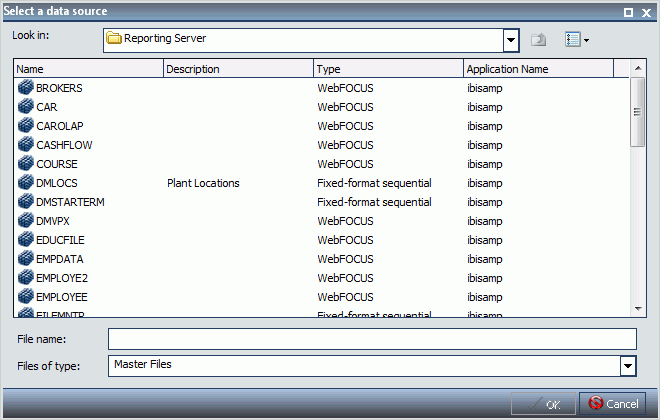
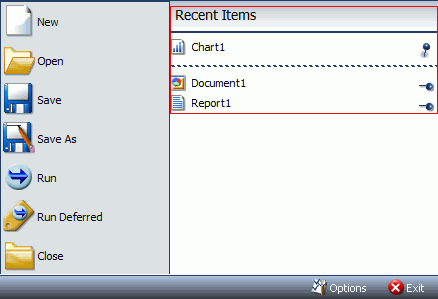
Relatórios, gráficos, painéis e documentos fixados são representados por um pino azul.  ícone. Itens fixados aparecem no topo da lista e em ordem alfabética.
ícone. Itens fixados aparecem no topo da lista e em ordem alfabética.
Relatórios, gráficos, painéis e documentos recentes são representados por um pino azul de lado.  ícone. Itens recentes aparecem abaixo da barra de separação na ordem em que foram criados, com o item mais recente no topo.
ícone. Itens recentes aparecem abaixo da barra de separação na ordem em que foram criados, com o item mais recente no topo.
Você pode fixar os relatórios, gráficos, painéis e documentos importantes no topo da seção Relatórios Recentes do Menu Principal do Aplicativo para acesso rápido e fácil. Para promover um relatório recente para relatório fixado, clique no ícone de pino lateral azul. O ícone é girado para cima e o relatório é movido para a área de relatórios anexados da janela Itens Recentes, onde ficará até sua anexação ser cancelada.
Para rebaixar um relatório retido, clique no ícone de pino azul. O ícone é girado lateralmente e o relatório é movido para baixo da barra de separação.
Relatórios também têm um menu de contexto que você pode acessar clicando em um relatório na seção Itens Recentes do menu principal do aplicativo. O menu é mostrado na imagem a seguir.
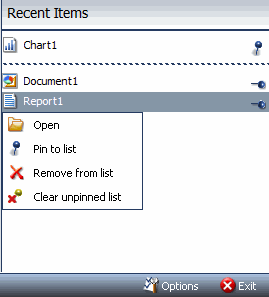
As opções do menu são:
| WebFOCUS |